CAD制图,如何快速统计图块的数量?
发表时间:2023年5月25日 星期四
在AUTOCAD制图过程中,我们会遇到各种制图问题。例如CAD制图时,如何快速统计图块数量?今天小编就和大家分享一下,加载迅捷CAD工具箱来辅助制图,能够快速帮助我们完成图块数量的统计。具体演示操作如下:

使用工具:迅捷CAD工具箱
免费下载
打开绘制CAD图纸
我们先运行AUTOCAD制图软件,进行如下操作:
点击菜单栏里“A”标识,选择“打开-打开一个文件”选项,在下拉列表中选择一张绘制的CAD图纸打开。
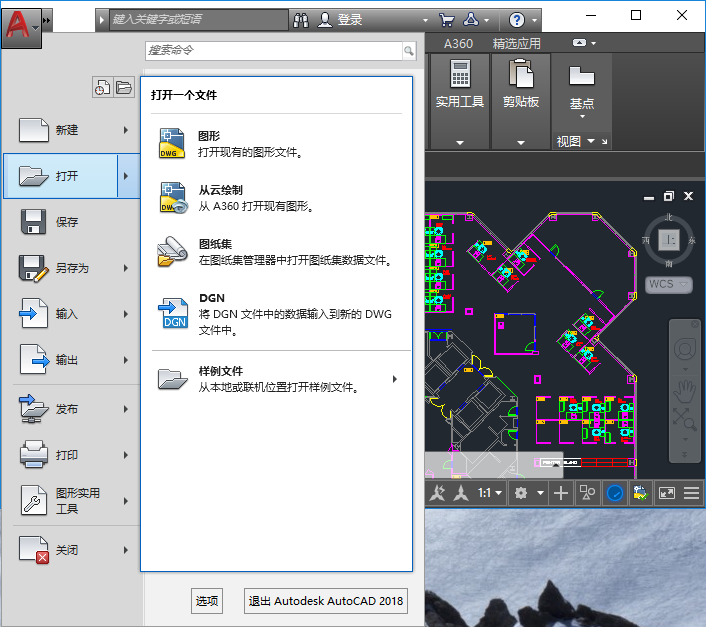
调用迅捷CAD工具箱
在AUTOCAD制图软件里,我们进行如下操作:
1.在命令行里输入“ap”命令字符,加载迅捷CAD工具箱插件到AUTOCAD软件中。
2.然后,在命令框中输入”xj”命令字符,调用迅捷CAD工具箱来辅 助使用。
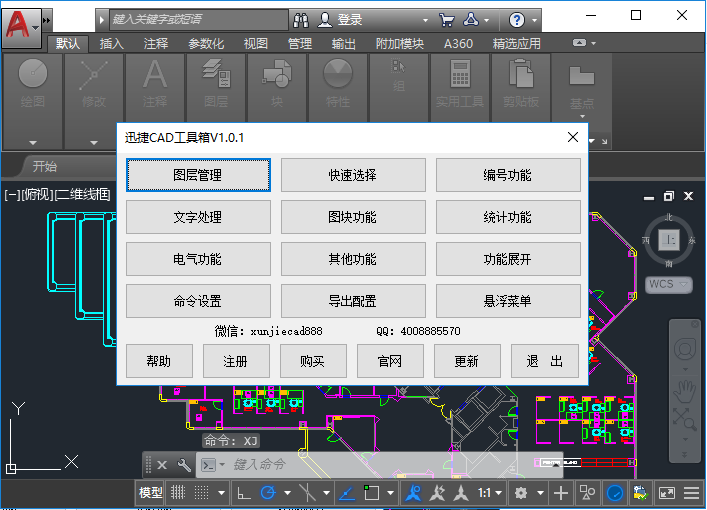
统计功能
1.在迅捷CAD工具箱v1.0.1弹窗里,我们点击“统计功能”选项按钮,进入“统计功能”次弹窗。
2.在“统计功能”次弹窗里包含图块统计、多段数块、多块统计、长度统计等7个统计功能。
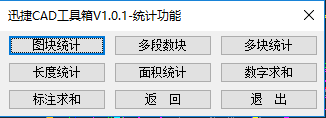
图块统计
1.在“统计功能”次弹窗里,我们直接点击“图块统计”选项图标,命令框会显示“按块选择,指定一个图块,统计图块数量:”命令指示。
2.我们按照命令提示,在绘图框中移动光标任意选择一个图块,选择好后点击Enter键即可。
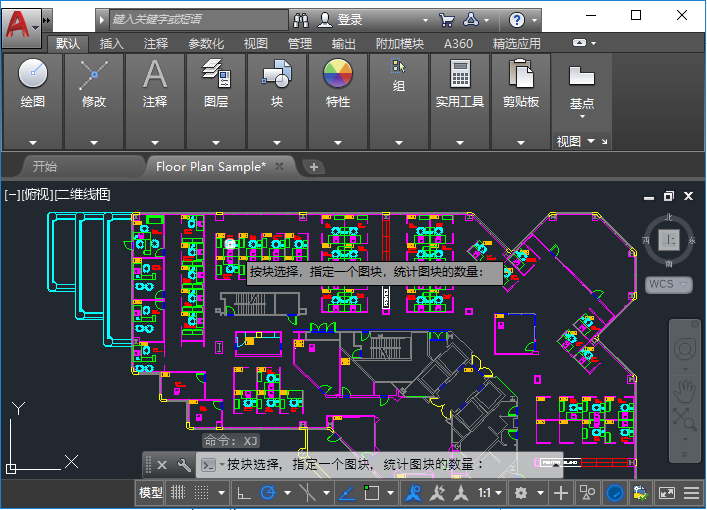
3.这时候会立刻弹出“AutoCAD消息”弹窗,显示“所选区域图块:CHAIR7的数量为:”的图块统计消息,点击“确定”即可。
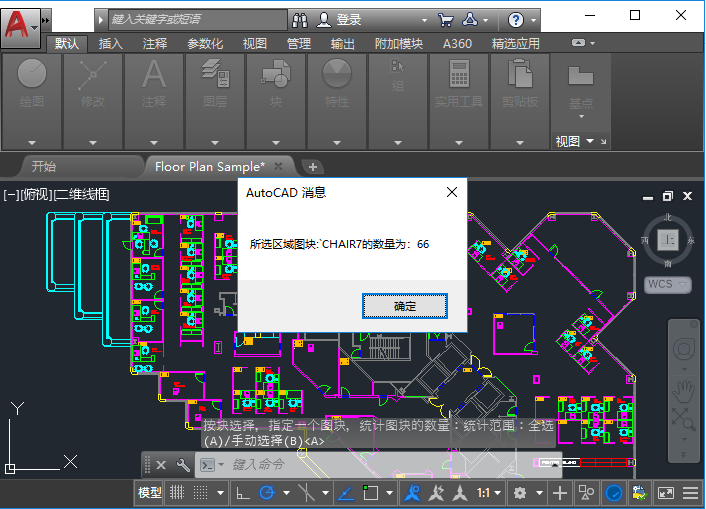
4.当然,我们也可以直接在命令框中输入“TKTJ”命令字符,快速调用“图块统计”功能,在绘图框中移动光标任意选择一个图块,一键统计即可。
图块统计功能GIF演示:
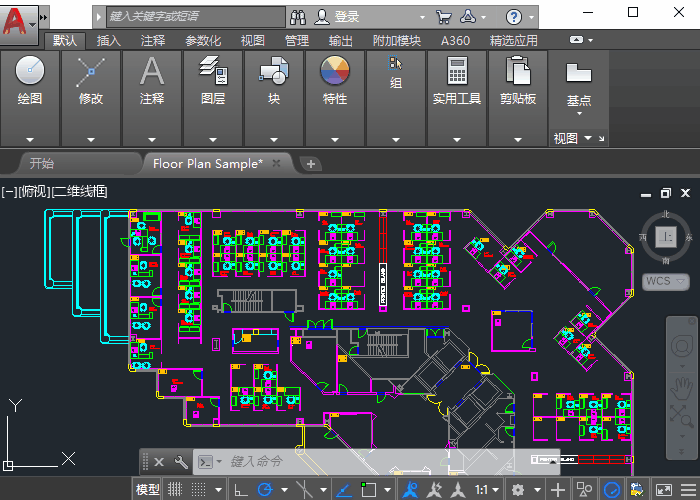
以上便是在AUTOCAD中调用迅捷CAD工具箱,使用图块统计功能快速统计图块数量的具体演示。希望能够帮助到CAD制图工作的小伙伴们。















